Las vacaciones se consideran como un tipo de turno. El administrador del equipo puede planificar las vacaciones, en los diferentes cuadrantes de aTurnos de varias formas: añadiéndolas desde el propio cuadrante, aplicando patrones de vacaciones o por el proceso de peticiones de vacaciones, esta última opción es la recomendada y la que vamos a explicar con un ejemplo.
Nuestro ejemplo consiste en un caso de uso, en el que una trabajadora solicita unas vacaciones a partir de una petición desde el cuadrante. Una vez enviada esta petición de vacaciones, se registrará en la opción peticiones pendientes. Este proceso de petición termina cuando el administrador del equipo acepta las vacaciones.
1º ¿Cómo realiza una petición de vacaciones la trabajadora?
En nuestro ejemplo, la trabajadora solicita la petición sobre el mismo cuadrante, haciendo clic en el primer día de inicio del periodo de vacaciones que va a solicitar. Se abrirá un menú con diferentes opciones, una de la ellas es “peticiones” donde volverá hacer clic.
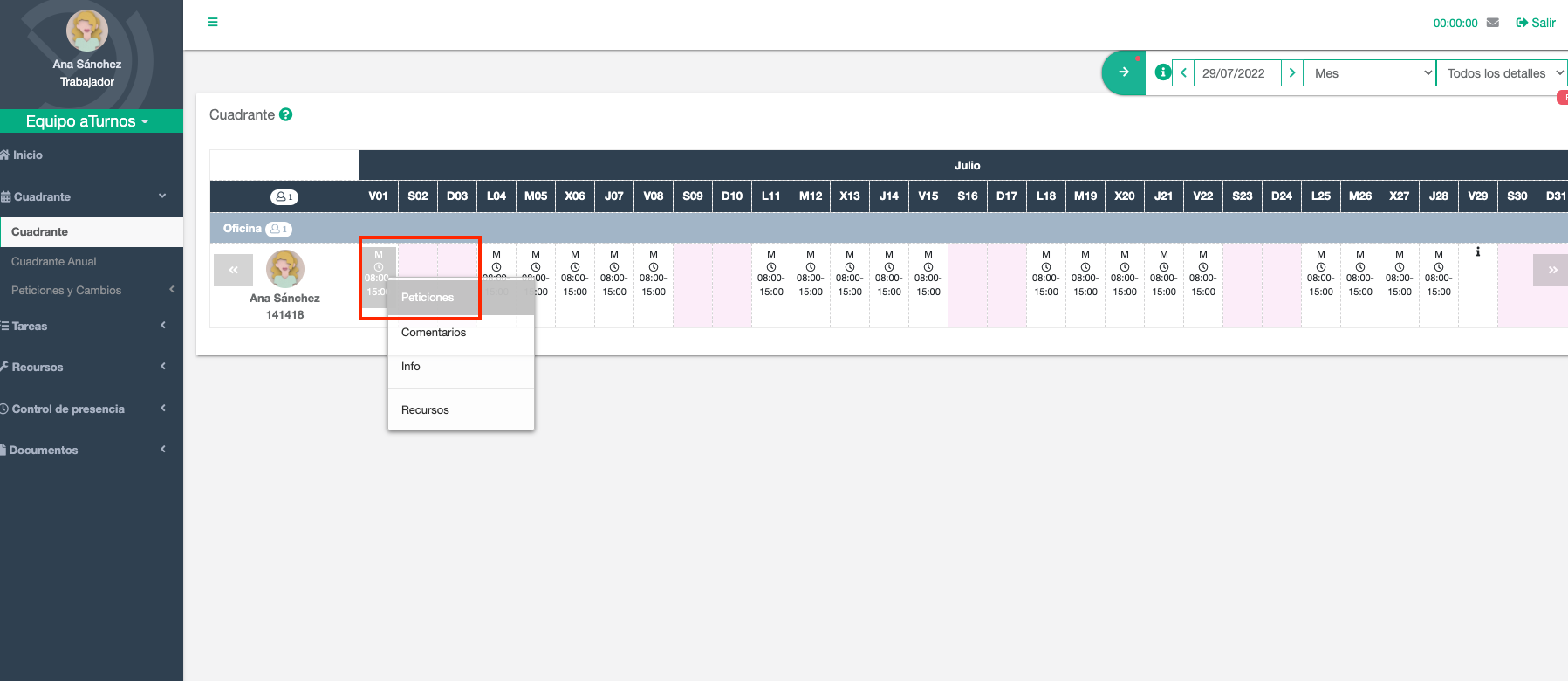
Cuando hace clic en el “peticiones” aparece un formulario de peticiones con campos que tiene que informar la trabajadora, después lo enviará con el botón de acción “guardar”.
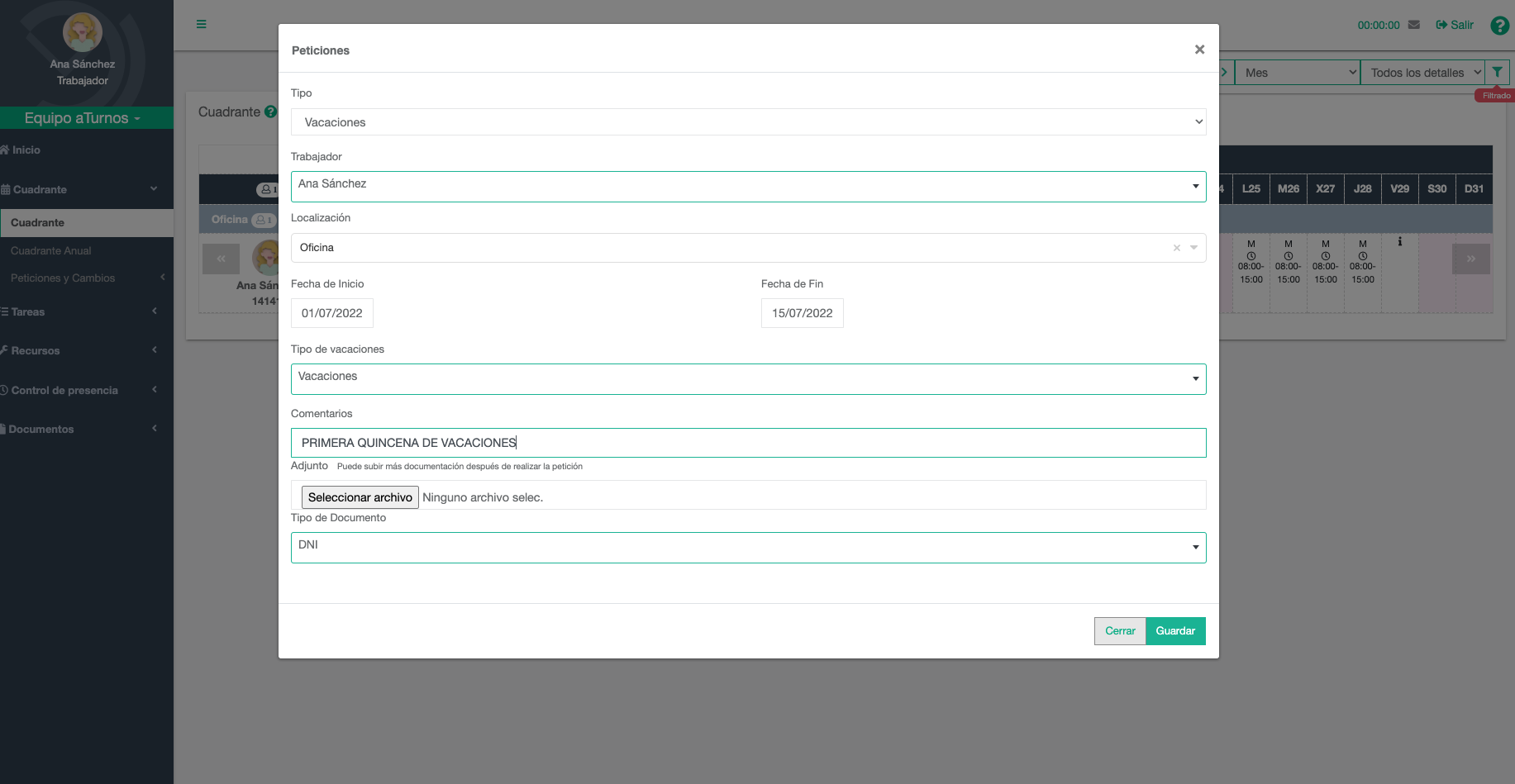
Una vez enviada la petición, el estado de la petición es de pendiente de gestionar por el administrador. La petición se queda registrada en la opción de menú “peticiones y cambios” en el registro de peticiones pendientes. A este registro tiene acceso tanto la trabajadora que realiza la acción como el administrador.
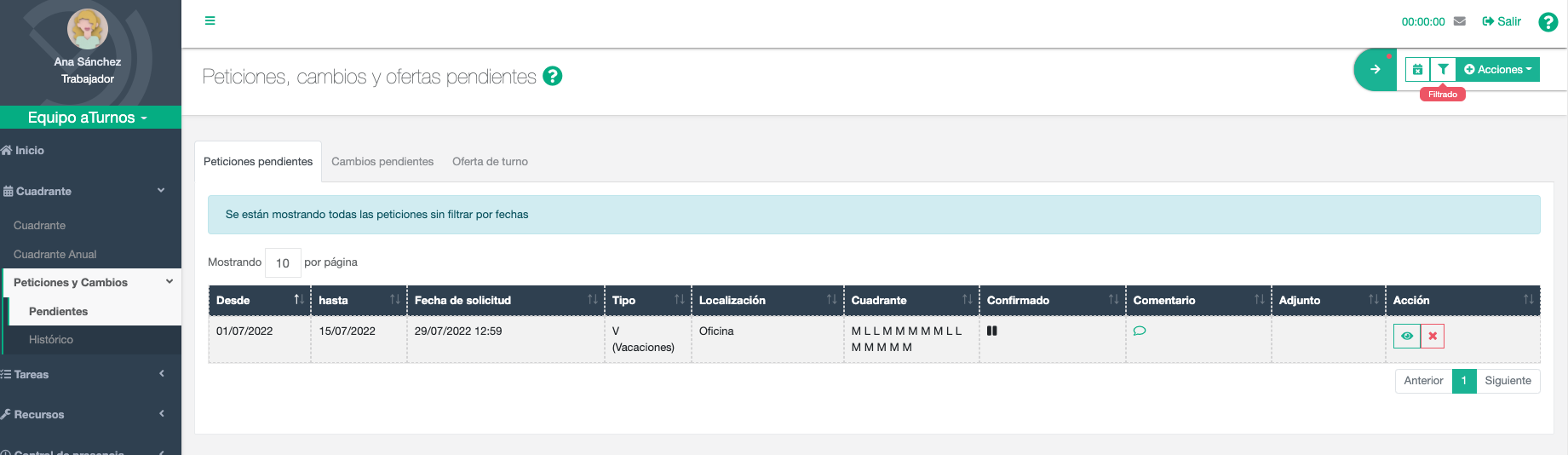
La petición queda pendiente de ser aprobada o denegada por el administrador. En el cuadrante las peticiones pendientes destacan con un fondo de color morado y genera notificaciones que avisan que existen peticiones pendientes por gestionar.
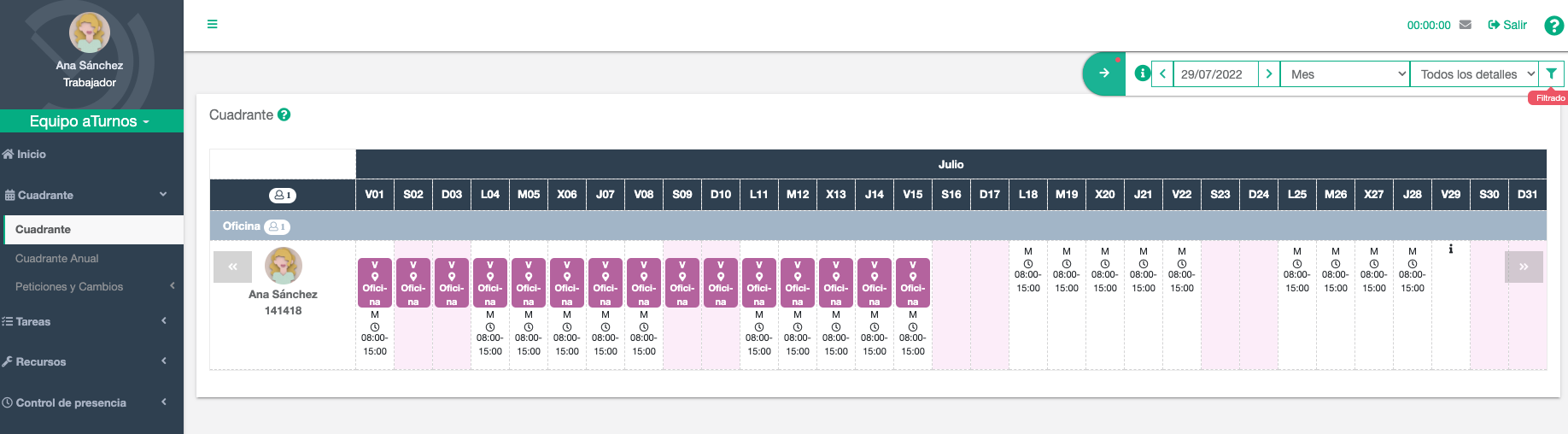
A continuación hemos realizado un vídeo donde se observa que este proceso es rápido y sencillo:
2º ¿Cómo gestionar la petición de vacaciones el administrador?
En nuestro ejemplo, el administrador tiene una petición pendiente de vacaciones de una trabajadora. Esta gestión consiste en aceptarla o denegarla, en nuestro ejemplo el administrador aceptará las vacaciones. Puede aceptarla desde el propio cuadrante (clicando sobre las vacaciones con fondo morado), desde el widget de peticiones o desde la opción menú “peticiones y cambios” en el registro de peticiones pendientes. En nuestro ejemplo, describiremos la última opción. El proceso de gestión de las peticiones en las tres opciones es el mismo.
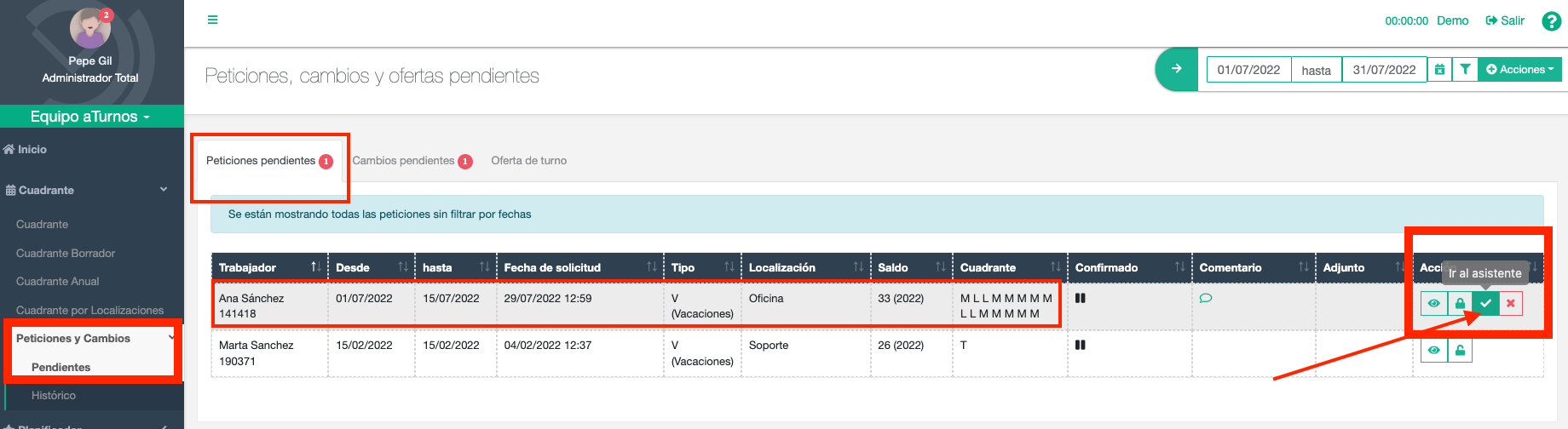
El administrador, para aprobar la petición, tiene que hacer clic en el botón de acciones “Ir al asistente” (botón verde del check en la columna de acciones). A continuación, se abrirá la siguiente página, donde dispone de cuatro opciones que tiene que seleccionar antes de aprobar la petición:
- ¿Sustituir o añadir los turnos al cuadrante?: Elegir si quieres que las vacaciones sustituyan la planificación del trabajador en el cuadrante (en este caso la planificación se pierde en los días solicitados) o añadir las vacaciones a los turnos previamente insertados (es decir, aparecería el turno del trabajador más la V de vacaciones en los días correspondientes). Con esta segunda opción mantienes la planificación para una sustitución posterior, por ejemplo.
- ¿Días laborables o días naturales?: Elegir si las vacaciones se deben considerar como días laborables (días donde hay turno insertado) o días naturales (todos los días incluidos los días de descanso como son los fines de semana, por ejemplo). Si no dispones de la opción de elegir laborables o naturales, sino que por defecto solo te aparece una de ella, esto se debe a la configuración en Administrar>Ajustes (Ver más detalle).
- Asignar turnos a compañeros disponibles: Si escoges “Sí” podrás ver cómo se despliega el cuadrante en la parte inferior con los turnos que el trabajador ya no podrá realizar asignados a otros compañeros. Si además utilizas el filtro o fuerzas a que solo se escojan los trabajadores disponibles, podrás hacer esa sustitución de forma más personalizada. Por último, abajo en el cuadrante desplegado, si haces clic en otra casilla de otro trabajo, el turno se aplicará a dicho trabajador (en el momento que estés saltando una restricción al asignar manualmente a otro compañero, el sistema te genera un aviso).
- Cantidad de vacaciones que le quedan al trabajador (Balance de vacaciones): en comparación con las que le corresponden por su periodo de contratación, más el total que aplicarás en este momento al aceptar la petición.
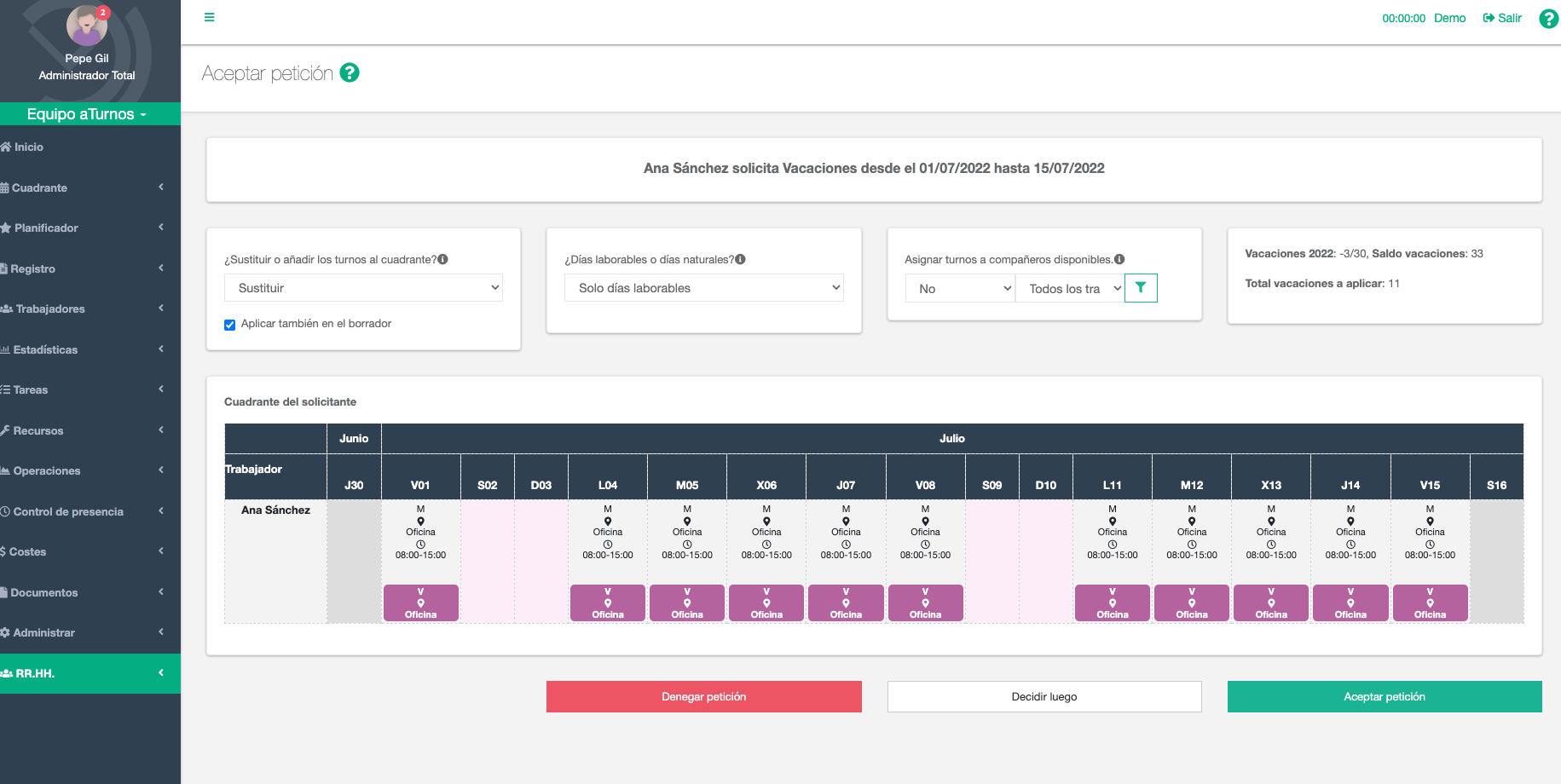
Por último, el administrador hace clic en el botón de acción: aceptar petición. En este momento la petición ha sido aceptada y las vacaciones en el cuadrante confirmadas y definitivas. La petición deja de ser pendiente y se queda registrada en el histórico de peticiones.
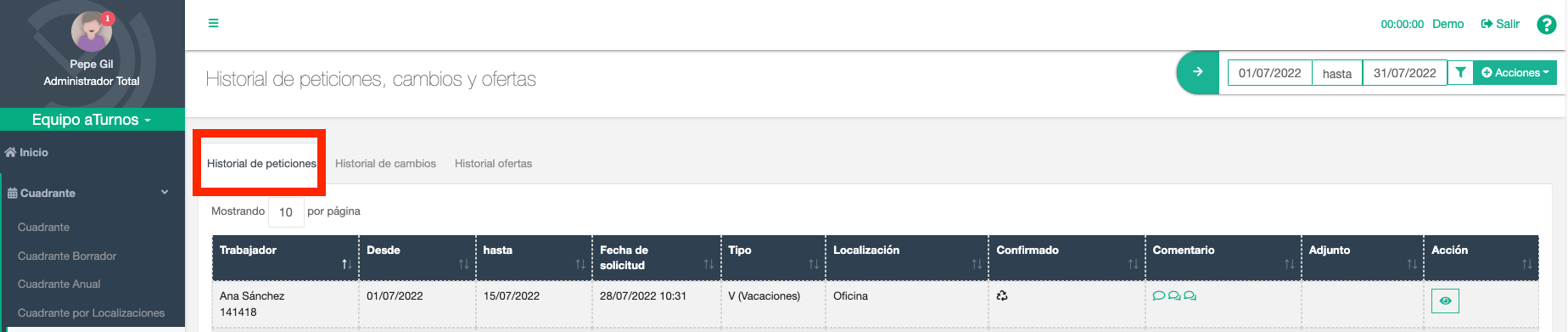
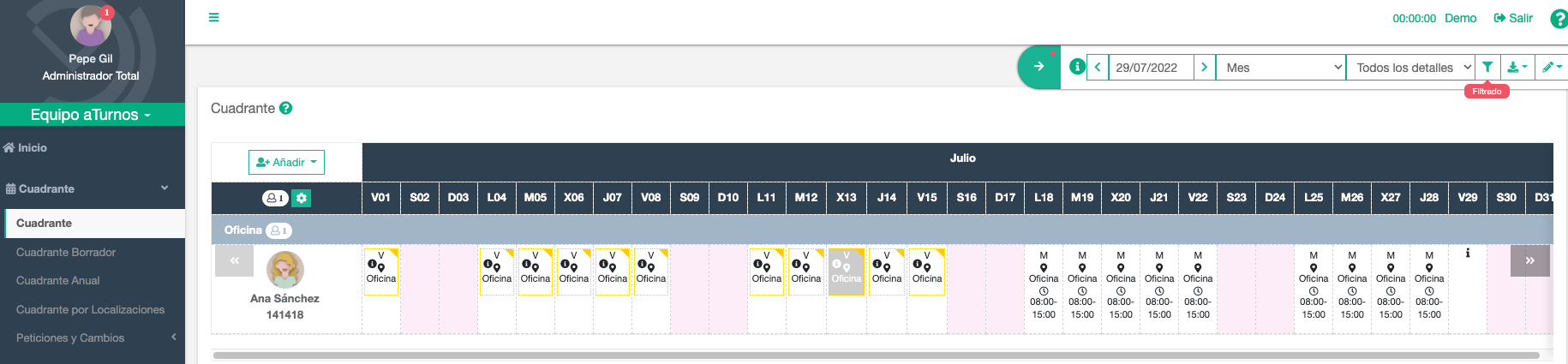
Saber más de peticiones de vacaciones: